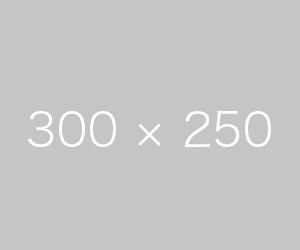ユーザーアカウントで入力した帳票データはCSV形式で保存されています。そのデータの読み方を解説します。

帳票CSVデータをエディターで開くことで、内部のデータを確認することができます。今回はExcelで開いています。Excelで開くと文字数が長大なセルが#(シャープ)の連続で表されることがあります。セルの幅を広げて、値が表示されるようにしましょう。

まずは、行(横向き)で見ていきましょう。次の表を確認してください。
| 行数 | 内容 |
| 1行目 | 各値のタイトル行 |
| 2行目 | 帳票の1ページ目のデータ(入力項目と値) |
| 3行目 | 帳票の2ページ目のデータ(入力項目と値) |
| それ以降 | ページ数に沿った値が保存されていきます |
次に列(縦向き)で見ていきます。次の表を確認してください。
| 列数 | タイトル | 内容 |
| 1列目 | ファイル名 | 帳票のファイル名が記載されます。 |
| 2列目 | ユーザー名 | 帳票に記入をおこなったユーザー名が記載されます。 |
| 3列目 | ページ数 | 帳票のページ数が記載されます。行数-1で表されます。 |
| 4列目 | フォーム名1 | 入力フォームで設定したフォーム名が記載されます。 |
| 5列目 | フォーム値1 | 入力フォームに入力した値が記載されます。 |
| 6列目 | start1 | 入力フォームに入力始めた時刻が記載されます。年/月/日 時:分:秒 |
| 7列目 | end1 | 入力フォームへの入力を終えた時刻が記載されます。年/月/日 時:分:秒 |
| 以降 | フォーム | フォームの情報が、「フォーム名」「フォーム値」「start」「end」 の順に繰り返し表示されます。 |
6列目、7列目、またそれ以降の時刻は、ラピルスDXのサーバー時間を基準に記載されます。ご留意ください。
帳票を再編集した場合

ラピルスDXには、一度作った帳票を再編集する機能があります。しかし、再編集の有無が後日わからなくなってしまう場合があります。CSVデータから再編集の有無を確認することができます。本ページの上部にあるExcel画像と、再編集を行った直上の画像では、「KD_年」、「KD_月」の値が編集されています。そのため、打刻時間が2時間程度ずれているのがわかります。また、「IMG_画像貼り付け」以下の時刻とも異なっていることがわかります。例えば、手書きサイン打刻よりも後の打刻のある入力フォームは無効である。などの判断をおこなうことができます。